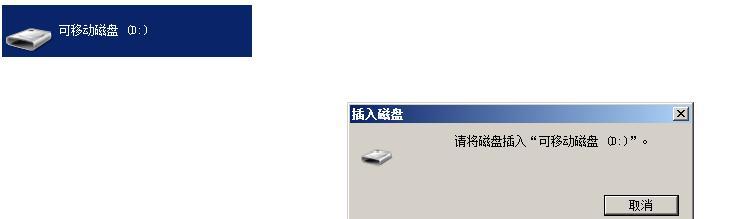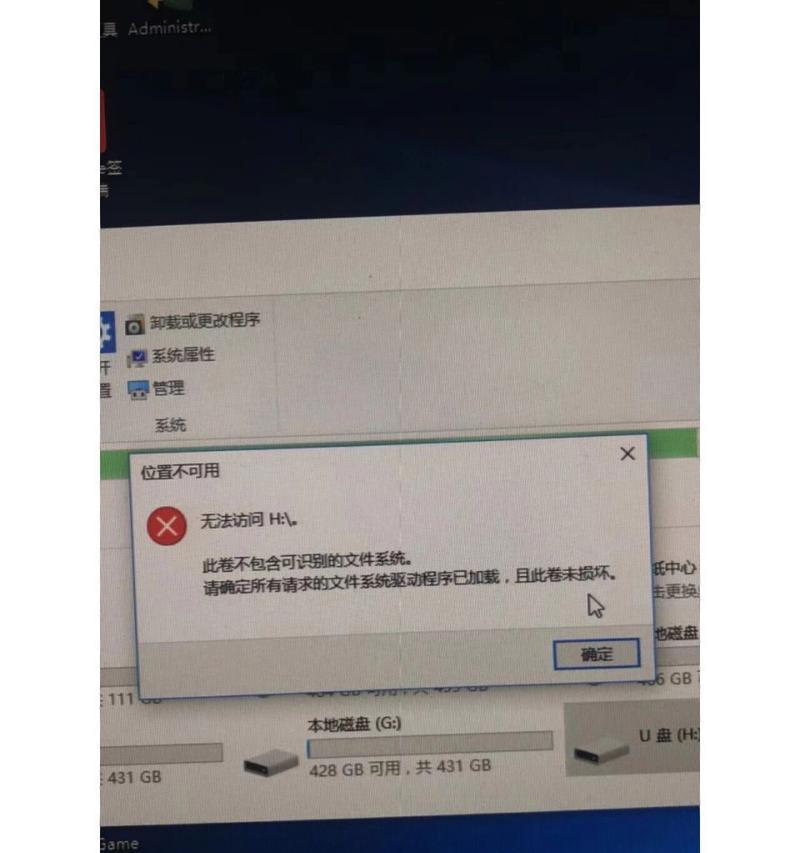在日常使用中,我们经常会使用U盘来存储和传输数据。然而,有时候我们可能会遇到U盘损坏的问题,导致无法读取或写入数据。在这篇文章中,我们将探讨如何修复损坏的U盘,并提供一些有效的解决方法。
1.检查U盘的物理损坏情况:
通过观察U盘外观,检查是否存在物理损坏,如断裂、弯曲或烧焦等情况。
2.尝试在其他电脑上插入:
将U盘插入其他电脑的USB接口中,检查是否能被正常识别和读取。
3.使用病毒扫描软件检测:
运行一款可靠的病毒扫描软件,对U盘进行全盘扫描,以排除病毒感染导致的问题。
4.使用Windows自带工具修复:
在Windows系统中,使用命令提示符(cmd)执行磁盘检查命令(chkdsk),修复U盘中的文件系统错误。
5.尝试使用第三方修复工具:
有一些专门的U盘修复工具可用于解决U盘损坏的问题,如HPUSBDiskStorageFormatTool、EaseUSPartitionMaster等。
6.格式化U盘:
如果无法修复U盘,可以尝试格式化U盘,清除所有数据,并重新分配文件系统。
7.使用数据恢复软件:
如果你不想格式化U盘,但仍然需要救回U盘中的重要数据,可以尝试使用数据恢复软件,如Recuva、EaseUSDataRecoveryWizard等。
8.检查U盘驱动程序更新:
在设备管理器中检查U盘驱动程序的更新情况,有时旧版驱动程序可能导致U盘无法正常工作。
9.调整电源管理设置:
在电脑的电源管理选项中,禁用USB端口的自动断电功能,确保U盘持续供电,避免突然断开导致损坏。
10.检查U盘读写保护开关:
某些U盘具有读写保护开关,如果开启了读写保护模式,将无法对U盘进行读写操作。
11.清理U盘接口:
使用无静电的棉签或软布轻轻擦拭U盘接口,确保接触良好。
12.重装U盘驱动程序:
卸载并重新安装U盘驱动程序,修复可能存在的驱动问题。
13.使用Linux系统进行修复:
尝试使用Linux系统来识别和修复U盘,有时候它能够处理Windows系统无法解决的问题。
14.找专业维修人员:
如果以上方法都无法修复损坏的U盘,可以寻求专业的维修人员帮助,他们具有更深入的技术知识和经验。
15.注意备份重要数据:
无论修复是否成功,都要时刻意识到备份重要数据的重要性,避免数据丢失。
当U盘损坏时,我们可以尝试自行修复,如检查物理损坏、尝试在其他电脑上插入或使用修复工具。如果无法修复,我们可以尝试格式化U盘,恢复数据,或者寻求专业维修人员的帮助。无论怎样,备份重要数据是至关重要的,以防止数据的永久丢失。